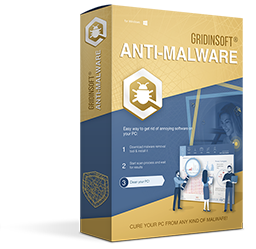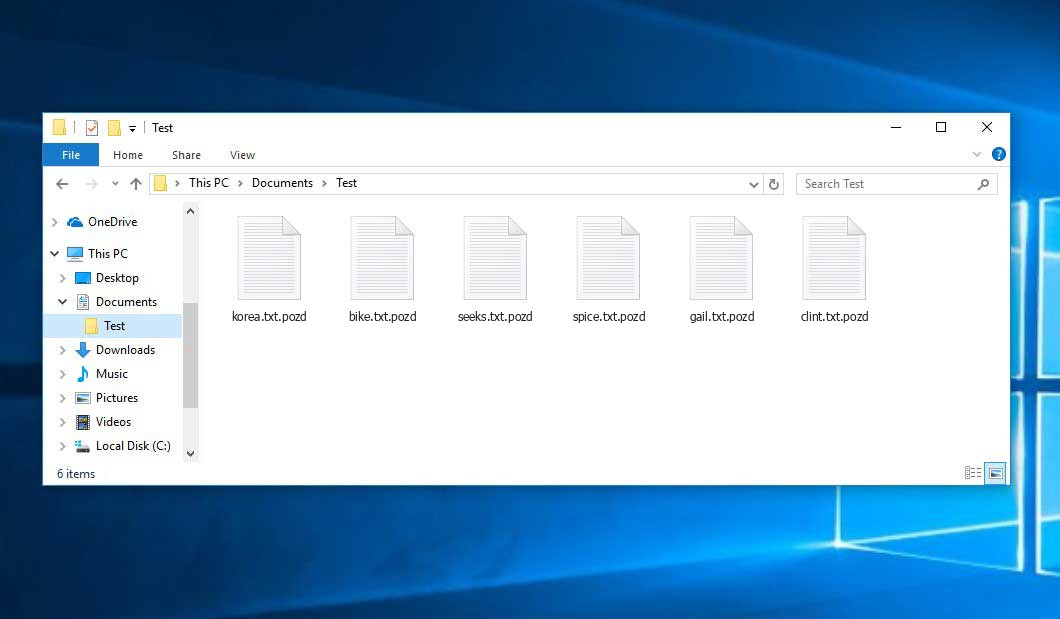Pozd ist eine DJVU-Familie von Ransomware-Infektionen.1 Die Ransomware verschlüsselt wichtige persönliche Dateien (Videos, Fotos, Dokumente). Die infizierten Dateien können mit der spezifischen Erweiterung “.pozd” verfolgt werden. Sie können also überhaupt keinen Zugriff darauf erhalten. In diesem Handbuch werde ich versuchen, Ihnen zu helfen, Pozd Ransomware kostenlos zu entfernen. Als Bonus unterstütze ich Sie beim Entschlüsseln Ihrer verschlüsselten Dateien.
Pozd-Virus
☝️ Pozd kann korrekt als STOP/DJVU-Ransomware-Infektion identifiziert werden.
Pozd Ransomware
Die Pozd-Ransomware ist Malware, die aus der DJVU / STOP-Ransomware-Familie stammt. Der Hauptzweck besteht darin, Dateien zu verschlüsseln, die für Sie wichtig sind. Danach bittet der Pozd-Ransomware-Virus seine Opfer um eine Lösegeldgebühr (490-980 US-Dollar) in BitCoin.
Pozd Ransomware ist eine bestimmte Art von Virus, der Ihre Dokumente verschlüsselt und Sie dann zur Zahlung zwingt, um sie wiederherzustellen. Die Djvu/STOP ransomware familie wurde erstmals vom Virusanalytiker Michael Gillespie enthüllt und entdeckt2.
Pozd ähnelt im Grunde anderen derselben Familie: Powd, Nuow. Pozd verschlüsselte alle gängigen Dateitypen. Daher können Benutzer keine eigenen Dokumente oder Fotos verwenden. Pozd fügt allen Dateien die spezielle Erweiterung “.pozd” hinzu. Beispielsweise wird die Datei “video.avi” in “video.avi.pozd” geändert. Sobald die Verschlüsselung erfolgreich abgeschlossen wurde, erstellt Pozd eine bestimmte Datei “_readme.txt” und legt sie in allen Ordnern ab, die die geänderten Dateien enthalten.
| Ransomware-Familie3 | DJVU/STOP4 ransomware |
| Erweiterung | .pozd |
| Ransomware-Hinweis | _readme.txt |
| Lösegeld | Von 490 bis 980 US-Dollar (in Bitcoins) |
| Kontakt | [email protected], [email protected] |
| Erkennung5 | Ransom:Win32/LockBit.PD!MTB, Ransom:Win32/StopCrypt.SY!MTB, Win32:Agent-APKD [Trj] |
| Symptome | Die meisten Ihrer Dateien (Fotos, Videos, Dokumente) haben die Erweiterung .pozd und können nicht geöffnet werden |
| Werkzeug reparieren | Überprüfen Sie, ob Ihr System vom .pozd-Dateivirus betroffen ist |
Dieser Text mit der Aufforderung zur Zahlung dient zum Zurückholen von Dateien per Entschlüsselungsschlüssel:
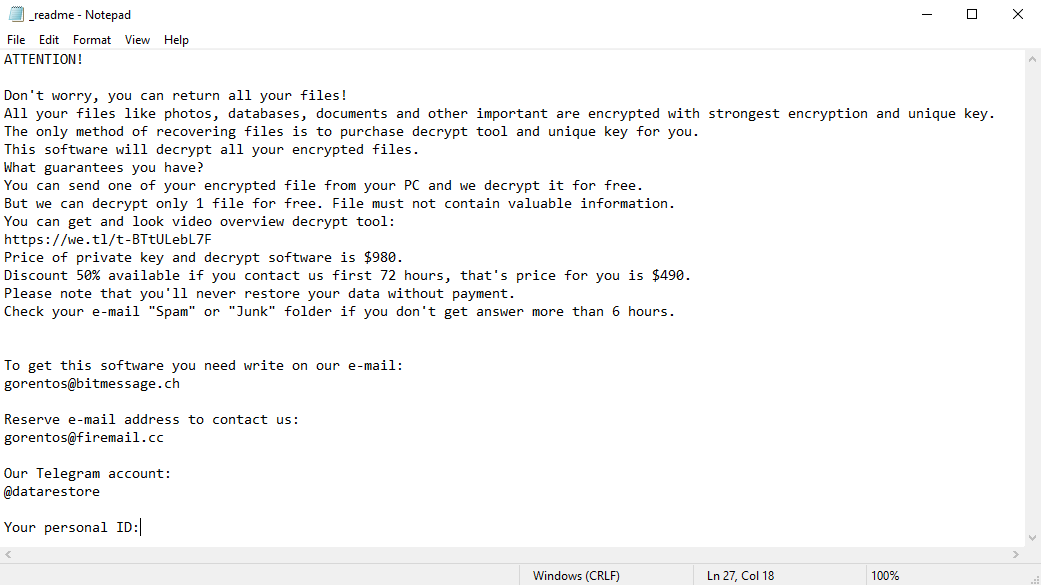
Die beängstigende Warnung, die von den Benutzern verlangt, das Lösegeld für die Entschlüsselung der verschlüsselten Daten zu zahlen, enthält diese frustrierenden Warnungen
Der von Pozd verwendete Kryptografiealgorithmus ist AES-256 . Wenn Ihre Dateien also mit einem bestimmten Entschlüsselungsschlüssel verschlüsselt wurden, der völlig unterschiedlich ist und keine anderen Kopien vorhanden sind. Die traurige Realität ist, dass es unmöglich ist, die Informationen ohne den verfügbaren eindeutigen Schlüssel wiederherzustellen.
Wenn Pozd im Online-Modus gearbeitet hat, können Sie nicht auf den AES-256-Schlüssel zugreifen. Es wird auf einem entfernten Server gespeichert, der den Kriminellen gehört, die den Pozd-Virus verbreiten.
Für den Erhalt des Entschlüsselungsschlüssels sollte die Zahlung 980 USD betragen. Um die Zahlungsdetails zu erhalten, werden die Opfer durch die Nachricht aufgefordert, die Betrugsfälle per E-Mail ([email protected]) oder per Telegramm zu kontaktieren.
Zahlen Sie nicht für Pozd Ransomware.
Bitte versuchen Sie, die verfügbaren Backups oder das Decrypter-Tool zu verwenden
Die Datei _readme.txt gibt außerdem an, dass die Computerbesitzer ab dem Zeitpunkt der Verschlüsselung der Dateien 72 Stunden lang Kontakt mit den Pozd-Vertretern aufnehmen müssen. Unter der Bedingung, innerhalb von 72 Stunden Kontakt aufzunehmen, erhalten Benutzer einen Rabatt von 50%. Somit wird der Lösegeldbetrag auf 490 USD minimiert.Vermeiden Sie jedoch das Lösegeld !
Ich rate Ihnen dringend, diese Betrugsfälle nicht zu kontaktieren und nicht zu zahlen. Die realistischste Lösung, um die verlorenen Daten wiederherzustellen – verwenden Sie einfach die verfügbaren Sicherungen oder das Decrypter-Tool.
Die Besonderheit all dieser Viren wendet einen ähnlichen Satz von Aktionen zum Generieren des eindeutigen Entschlüsselungsschlüssels an, um die verschlüsselten Daten wiederherzustellen.
Sofern sich die Ransomware noch nicht in der Entwicklungsphase befindet oder einige schwer zu verfolgende Fehler aufweist, können Sie die verschlüsselten Daten nicht manuell wiederherstellen. Die einzige Lösung, um den Verlust Ihrer wertvollen Daten zu verhindern, besteht darin, regelmäßig Backups Ihrer wichtigen Dateien zu erstellen.
Beachten Sie, dass solche Sicherungen, selbst wenn Sie sie regelmäßig verwalten, an einem bestimmten Ort abgelegt werden sollten, ohne zu verweilen, und nicht mit Ihrer Hauptarbeitsstation verbunden sein sollten.
Beispielsweise kann das Backup auf dem USB-Flash-Laufwerk oder einem alternativen externen Festplattenspeicher gespeichert werden. Optional können Sie auf die Hilfe der Online-Speicherung (Cloud) von Informationen zurückgreifen.
Wenn Sie Ihre Sicherungsdaten auf Ihrem gemeinsamen Gerät verwalten, werden diese möglicherweise ebenso wie andere Daten verschlüsselt.
Aus diesem Grund ist es sicherlich keine gute Idee, das Backup auf Ihrem Haupt-PC zu finden.
Wie wurde ich infiziert?
Pozd verfügt über verschiedene Methoden, die in Ihr System integriert werden können. Aber es spielt keine Rolle, welche Methode in Ihrem Fall eingesetzt wurde.
Crackithub[.]com, kmspico10[.]com, crackhomes[.]com, piratepc[.]net — websites, die Pozd Ransomware vertreiben. Dieser Virus kann jeden PC infizieren, der von seinen Websites heruntergeladen wurde.
Andere ähnliche Websites:
xxxxs://crackithub[.]com/adobe-acrobat-pro/ xxxxs://crackithub[.]com/easyworship-7-crack/ xxxxs://kmspico10[.]com/ xxxxs://kmspico10[.]com/office-2019-activator-kmspico/ xxxxs://piratepc[.]net/category/activators/ xxxxs://piratepc[.]net/startisback-full-cracked/

Pozd-Angriff nach einem erfolgreichen Phishing-Versuch.
- versteckte Installation zusammen mit anderen Apps, insbesondere den Dienstprogrammen, die als Freeware oder Shareware arbeiten;
- zweifelhafter Link in Spam-E-Mails, der zum Pozd-Installationsprogramm führt
- online kostenlose Hosting-Ressourcen;
- verwenden illegaler Peer-to-Peer-Ressourcen (P2P) zum Herunterladen von Raubkopien.
Es gab Fälle, in denen der Pozd-Virus als legitimes Werkzeug getarnt war, beispielsweise in den Nachrichten, in denen unerwünschte Software- oder Browser-Updates initiiert werden sollten. Auf diese Weise zielen einige Online-Betrugsfälle in der Regel darauf ab, Sie zur manuellen Installation der Pozd-Ransomware zu zwingen, indem Sie tatsächlich direkt an diesem Prozess teilnehmen.
Sicherlich zeigt die falsche Update-Warnung nicht an, dass Sie die Pozd-Ransomware tatsächlich injizieren werden. Diese Installation wird unter einer Warnung verborgen, in der darauf hingewiesen wird, dass Sie angeblich Adobe Flash Player oder ein anderes zweifelhaftes Programm aktualisieren sollten.
Natürlich stellen die geknackten Apps auch den Schaden dar. Die Verwendung von P2P ist illegal und kann zur Injektion schwerwiegender Malware führen, einschließlich der Pozd-Ransomware.
Was können Sie zusammenfassen, um die Injektion der Pozd-Ransomware in Ihr Gerät zu vermeiden? Obwohl es keine 100% ige Garantie gibt, um zu verhindern, dass Ihr PC beschädigt wird, möchte ich Ihnen einige Tipps geben, um das Eindringen von Pozd zu verhindern. Sie müssen bei der Installation von freier Software heute vorsichtig sein.
Stellen Sie sicher, dass Sie immer lesen, was die Installationsprogramme zusätzlich zum kostenlosen Hauptprogramm anbieten. Vermeiden Sie das Öffnen zweifelhafter E-Mail-Anhänge. Öffnen Sie keine Dateien von unbekannten Adressaten. Natürlich muss Ihr aktuelles Sicherheitsprogramm immer aktualisiert werden.
Die Malware spricht nicht offen über sich. Es wird nicht in der Liste Ihrer verfügbaren Programme erwähnt. Es wird jedoch unter einem böswilligen Prozess maskiert, der regelmäßig im Hintergrund ausgeführt wird, beginnend mit dem Moment, in dem Sie Ihren Computer starten.
Die Nachricht der Pozd Ransomware enthält die folgenden frustrierenden Informationen:
ATTENTION! Don't worry, you can return all your files! All your files like photos, databases, documents and other important are encrypted with strongest encryption and unique key. The only method of recovering files is to purchase decrypt tool and unique key for you. This software will decrypt all your encrypted files. What guarantees you have? You can send one of your encrypted file from your PC and we decrypt it for free. But we can decrypt only 1 file for free. File must not contain valuable information. You can get and look video overview decrypt tool: https://we.tl/t-WJa63R98Ku Price of private key and decrypt software is $980. Discount 50% available if you contact us first 72 hours, that's price for you is $490. Please note that you'll never restore your data without payment. Check your e-mail "Spam" or "Junk" folder if you don't get answer more than 6 hours. To get this software you need write on our e-mail: [email protected] Reserve e-mail address to contact us: [email protected] Your personal ID: XXXXXXXXXXXXXXXXXXXXXXXXXXXXXXX
Das folgende Bild gibt eine klare Vorstellung davon, wie die Dateien mit der Erweiterung “.pozd” aussehen:
Wie entferne ich Pozd Virus?
Zusätzlich zur Codierung der Dateien eines Opfers hat die Pozd-Infektion auch damit begonnen, die Dateien zu installieren Azorult Spyware auf dem System, um Kontoanmeldeinformationen, Geldbörsen für Kryptowährungen, Desktop-Dateien und mehr zu stehlen.6
Gründe, warum ich GridinSoft7
Es gibt keinen besseren Weg, Ransomware zu erkennen, zu entfernen und zu verhindern, als eine Anti-Malware-Software von GridinSoft zu verwenden.8.
Download-Tool herunterladen.
Sie können GridinSoft Anti-Malware herunterladen, indem Sie auf die Schaltfläche unten klicken:
Führen Sie die Setup-Datei aus.
Wenn der Download der Setup-Datei abgeschlossen ist, doppelklicken Sie auf die Datei setup-antimalware-fix.exe, um GridinSoft Anti-Malware auf Ihrem System zu installieren.

An Benutzerkontensteuerung fragt Sie, ob GridinSoft Anti-Malware Änderungen an Ihrem Gerät vornehmen darf. Klicken Sie daher auf “Ja”, um mit der Installation fortzufahren.

Klicken Sie auf die Schaltfläche “Installieren”.

Nach der Installation wird Anti-Malware automatisch ausgeführt.

Warten Sie, bis der Anti-Malware-Scan abgeschlossen ist.
GridinSoft Anti-Malware scannt Ihren Computer automatisch nach Pozd-Infektionen und anderen Schadprogrammen. Dieser Vorgang kann 20 bis 30 Minuten dauern. Ich empfehle daher, den Status des Scanvorgangs regelmäßig zu überprüfen.

Klicken Sie auf “Jetzt reinigen”.
Nach Abschluss des Scans wird die Liste der von GridinSoft Anti-Malware erkannten Infektionen angezeigt. Um sie zu entfernen, klicken Sie auf die Schaltfläche “Jetzt reinigen” in der rechten Ecke.

Trojan Killer für besondere Fälle
In einigen Fällen kann Pozd Ransomware die Ausführung von Setup-Dateien verschiedener Anti-Malware-Programme blockieren. In dieser Situation müssen Sie das Wechseldatenträger mit einem vorinstallierten Antiviren-Tool verwenden.
Es gibt nur sehr wenige Sicherheitstools, die auf den USB-Laufwerken eingerichtet werden können, und Antivirenprogramme, die dies tun können, erfordern in den meisten Fällen eine recht teure Lizenz. In diesem Fall kann ich Ihnen empfehlen, eine andere Lösung von GridinSoft – Trojan Killer Portable zu verwenden. Es verfügt über einen 14-tägigen kostenlosen Testmodus, der alle Funktionen der kostenpflichtigen Versionbietet.9. Dieser Begriff wird definitiv 100% ausreichen, um die Pozd-Ransomware auszulöschen.
Wie entschlüssele ich .pozd-Dateien?
Stellen Sie die Lösung für große “.pozd-Dateien wieder her”
Entfernen Sie die .pozd-Erweiterung einiger BIG-Dateien und öffnen Sie sie. Entweder hat die Pozd-Ransomware die Datei gelesen und nicht verschlüsselt, oder sie ist fehlerhaft und hat den Dateimarker nicht hinzugefügt. Wenn Ihre Dateien sehr groß sind (2 GB +), ist letzteres am wahrscheinlichsten. Bitte lassen Sie mich in den Kommentaren wissen, ob dies für Sie funktioniert.
Die neuesten Erweiterungen wurden Ende August 2019 veröffentlicht, nachdem die Kriminellen Änderungen vorgenommen hatten. Das beinhaltet Nuis, Nury, Tuow, usw.
Aufgrund der von den Kriminellen vorgenommenen Änderungen wird STOPDecrypter nicht mehr unterstützt. Es wurde entfernt und durch das ersetzt Emsisoft Decryptor für STOP Djvu Ransomware developed by Emsisoft and Michael Gillespie.
Sie können das kostenlose Entschlüsselungs-Tool hier herunterladen: Entschlüsseler für STOP Djvu.
Entschlüsselungstool herunterladen und ausführen.
Starten Sie den Download der entschlüsselungswerkzeug.
Stellen Sie sicher, dass Sie das Entschlüsselungsdienstprogramm als Administrator starten. Sie müssen den Lizenzbedingungen zustimmen, die angezeigt werden. Klicken Sie dazu auf die Schaltfläche “Ja“:

Sobald Sie die Lizenzbedingungen akzeptieren, wird die Hauptbenutzeroberfläche des Entschlüsselers angezeigt:

Select folders for decryption.
Basierend auf den Standardeinstellungen füllt der Entschlüsseler automatisch die verfügbaren Speicherorte auf, um die derzeit verfügbaren Laufwerke (die verbundenen) einschließlich der Netzwerklaufwerke zu entschlüsseln. Zusätzliche (optionale) Speicherorte können mit Hilfe der Schaltfläche “Hinzufügen” ausgewählt werden.
Entschlüsseler schlagen normalerweise mehrere Optionen vor, die die spezifische Malware-Familie berücksichtigen. Die aktuell möglichen Optionen werden auf der Registerkarte Optionen angezeigt und können dort aktiviert oder deaktiviert werden. Unten finden Sie eine detaillierte Liste der derzeit aktiven Optionen.
Klicken Sie auf die Schaltfläche “Entschlüsseln”.
Sobald Sie alle gewünschten Speicherorte für die Entschlüsselung zur Liste hinzugefügt haben, klicken Sie auf die Schaltfläche “Entschlüsseln”, um den Entschlüsselungsvorgang zu starten.
Beachten Sie, dass der Hauptbildschirm Sie möglicherweise zu einer Statusansicht führt, in der Sie über den aktiven Prozess und die Entschlüsselungsstatistik Ihrer Daten informiert werden:

Der Entschlüsseler benachrichtigt Sie, sobald der Entschlüsselungsvorgang abgeschlossen ist. Wenn Sie den Bericht für Ihre persönlichen Dokumente benötigen, können Sie ihn speichern, indem Sie auf die Schaltfläche “Protokoll speichern” klicken. Beachten Sie, dass es auch möglich ist, es direkt in Ihre Zwischenablage zu kopieren und hier in E-Mails oder Nachrichten einzufügen, wenn Sie dies benötigen.
Der Emsisoft Decryptor zeigt nach einem fehlgeschlagenen Versuch, Ihre .pozd-Dateien wiederherzustellen, möglicherweise andere Meldungen an:
✓ Error: Unable to decrypt file with ID: [your ID]
✓ No key for New Variant online ID: [your ID]
Notice: this ID appears to be an online ID, decryption is impossible
✓ Result: No key for new variant offline ID: [example ID]
This ID appears to be an offline ID. Decryption may be possible in the future.
Es kann einige Wochen oder Monate dauern, bis der Entschlüsselungsschlüssel gefunden und auf den Entschlüsseler hochgeladen wird. Bitte folgen Sie den Updates bezüglich der entschlüsselbaren DJVU-Versionen hier.
✓ Remote name could not be resolved
So stellen Sie .pozd-Dateien wieder her?
In einigen Fällen ist Pozd Ransomware für Ihre Dateien nicht zum Scheitern verurteilt …
Als nächstes folgt die Funktion des Pozd-Ransomware-Verschlüsselungsmechanismus: Sie verschlüsselt jede Datei byteweise, speichert dann eine Dateikopie und löscht die Originaldatei (und überschreibt sie nicht!). Daher gehen die Informationen zum Dateispeicherort auf der physischen Festplatte verloren, aber die Originaldatei wird nicht von der physischen Festplatte gelöscht. Die Zelle oder der Sektor, in dem diese Datei gespeichert wurde, kann diese Datei weiterhin enthalten, sie wird jedoch nicht vom Dateisystem aufgelistet und kann durch Daten überschrieben werden, die nach dem Löschen auf diese Festplatte geladen wurden. Daher ist es möglich, Ihre Dateien mit einer speziellen Software wiederherzustellen.
Wiederherstellen Ihrer Dateien mit PhotoRec
PhotoRec ist ein Open-Source-Programm, das ursprünglich für die Wiederherstellung von Dateien von beschädigten Datenträgern oder für die Wiederherstellung von Dateien erstellt wurde, falls diese gelöscht werden. Mit der Zeit konnte dieses Programm jedoch die Dateien von 400 verschiedenen Erweiterungen wiederherstellen. Daher kann es zur Datenwiederherstellung nach dem Ransomware-Angriff verwendet werden
Zunächst müssen Sie diese App herunterladen. Es ist 100% kostenlos, aber der Entwickler gibt an, dass es keine Garantie dafür gibt, dass Ihre Dateien wiederhergestellt werden. PhotoRec wird in einem Paket mit einem anderen Dienstprogramm desselben Entwicklers – TestDisk – verteilt. Das heruntergeladene Archiv hat den Namen TestDisk, aber keine Sorge. PhotoRec-Dateien befinden sich direkt im Inneren.
Um PhotoRec zu öffnen, müssen Sie die Datei “qphotorec_win.exe” suchen und öffnen. Es ist keine Installation erforderlich. Dieses Programm verfügt über alle erforderlichen Dateien im Archiv. Daher können Sie es auf Ihr USB-Laufwerk übertragen und versuchen, Ihren Freunden/Eltern/Personen zu helfen, die von angegriffen wurden DJVU/STOP Ransomware.

Nach dem Start wird auf dem Bildschirm die vollständige Liste Ihrer Speicherplätze angezeigt. Diese Informationen sind jedoch wahrscheinlich nutzlos, da das erforderliche Menü etwas höher platziert ist. Klicken Sie auf diese Leiste und wählen Sie die Festplatte aus, die von Ransomware angegriffen wurde.

Nach Auswahl der Festplatte müssen Sie den Zielordner für die wiederhergestellten Dateien auswählen. Dieses Menü befindet sich im unteren Teil des PhotoRec-Fensters. Am besten exportieren Sie sie auf ein USB-Laufwerk oder einen anderen Wechseldatenträger.

Anschließend müssen Sie die Dateiformate angeben. Diese Option befindet sich ebenfalls unten. Wie bereits erwähnt, kann PhotoRec Dateien in etwa 400 verschiedenen Formaten wiederherstellen.

Schließlich können Sie die Wiederherstellung von Dateien starten, indem Sie auf die Schaltfläche “Suchen” klicken. Sie sehen den Bildschirm, auf dem die Ergebnisse des Scans und der Wiederherstellung angezeigt werden.

Videoanleitung zur Wiederherstellung von Pozd-Dateien finden Sie hier
Häufig gestellte Fragen
Auf keinen Fall. Diese Dateien werden von Pozd Ransomware verschlüsselt. Der Inhalt von .pozd-Dateien ist erst verfügbar, wenn sie entschlüsselt wurden.
Wenn Ihre Daten in den .pozd-Dateien sehr wertvoll sind, haben Sie höchstwahrscheinlich eine Sicherungskopie erstellt.
Wenn nicht, können Sie versuchen, sie über die Systemfunktion wiederherzustellen – Wiederherstellungspunkt.
Alle anderen Methoden erfordern Geduld.
Natürlich nicht. Ihre verschlüsselten Dateien stellen keine Bedrohung für den Computer dar. Was passiert ist, ist schon passiert.
Sie benötigen GridinSoft Anti-Malware, um aktive Systeminfektionen zu entfernen. Der Virus, der Ihre Dateien verschlüsselt hat, ist höchstwahrscheinlich noch aktiv und führt regelmäßig einen Test auf die Fähigkeit durch, noch mehr Dateien zu verschlüsseln. Außerdem installieren diese Viren häufig Keylogger und Hintertüren für weitere böswillige Aktionen (z. B. Diebstahl von Passwörtern, Kreditkarten).
In dieser Situation müssen Sie den Memory Stick mit einem vorinstallierten Trojan Killer vorbereiten.
Hab Geduld. Sie sind mit der neuen Version der Pozd-Ransomware infiziert und die Entschlüsselungsschlüssel wurden noch nicht freigegeben. Folgen Sie den Nachrichten auf unserer Website.
Wir werden Sie auf dem Laufenden halten, wenn neue Pozd-Schlüssel oder neue Entschlüsselungsprogramme erscheinen.
Die Pozd-Ransomware verschlüsselt nur die ersten 150 KB Dateien. MP3-Dateien sind also ziemlich groß, einige Mediaplayer (z. B. Winamp) können die Dateien möglicherweise wiedergeben, aber – die ersten 3-5 Sekunden (der verschlüsselte Teil) fehlen.
Sie können versuchen, eine Kopie einer verschlüsselten Originaldatei zu finden:
- Dateien, die Sie aus dem Internet heruntergeladen haben und die verschlüsselt wurden, können Sie erneut herunterladen, um das Original zu erhalten.
- Bilder, die Sie mit Familie und Freunden geteilt haben und die sie einfach an Sie zurücksenden können.
- Fotos, die Sie in sozialen Medien oder Cloud-Diensten wie Carbonite, OneDrive, iDrive, Google Drive usw. hochgeladen haben
- Anhänge in E-Mails, die Sie gesendet oder empfangen und gespeichert haben.
- Dateien auf einem älteren Computer, einem Flash-Laufwerk, einem externen Laufwerk, einer Kameraspeicherkarte oder einem iPhone, auf dem Sie Daten auf den infizierten Computer übertragen haben.
Sie können sich auch an die folgenden Betrugs- und Betrugsseiten der Regierung wenden, um diesen Angriff zu melden:
- In den Vereinigten Staaten: On Guard Online;
- In Kanada: Canadian Anti-Fraud Centre;
- In Großbritannien: Action Fraud;
- In Australien: SCAMwatch;
- In Neuseeland: Consumer Affairs Scams;
- In Indien gehen Sie zu Indian National Cybercrime Reporting Portal.
- In Frankreich: Agence nationale de la sécurité des systèmes d’information;
- In Deutschland: Bundesamt für Sicherheit in der Informationstechnik;
- In Irland: An Garda Síochána;
Um den Angriff zu melden, können Sie sich an lokale Exekutivräte wenden. Wenn Sie beispielsweise in den USA leben, können Sie mit Ihnen sprechen FBI Lokale Außenstelle, IC3 or Geheimdienst.
Videoanleitung
Es ist mein Lieblingsvideo-Tutorial: Verwendung von GridinSoft Anti-Malware und Emsisoft Decryptor zur Behebung von Ransomware-Infektionen.
Wenn Ihnen das Handbuch nicht hilft, den Pozd-Virus zu entfernen, laden Sie die von mir empfohlene GridinSoft Anti-Malware herunter. Sie können mich auch jederzeit in den Kommentaren um Hilfe bitten. Viel Glück!
Ich brauche Ihre Hilfe, um diesen Artikel zu teilen.
Sie sind an der Reihe, anderen Menschen zu helfen. Ich habe diesen Leitfaden geschrieben, um Benutzern wie Ihnen zu helfen. Sie können die folgenden Schaltflächen verwenden, um dies auf Ihren bevorzugten sozialen Medien Facebook, Twitter oder Reddit zu teilen.
Brendan SmithUser Review
( votes)References
- STOP/Djvu Ransomware-Infektion: https://gridinsoft.com/ransomware/djvu
- Twitter: https://twitter.com/demonslay335
- Meine Dateien werden mit Ransomware verschlüsselt. Was soll ich jetzt tun?
- Über DJVU (STOP) Ransomware.
- Enzyklopädie der Bedrohungen.
- Sicherheitsanfälligkeit in Windows-Passwörtern (Mimikatz HackTool): https://howtofix.guide/mimikatz-hacktool/
- GridinSoft Anti-Malware Review von der HowToFix-Site empfehlen würde: https://howtofix.guide/gridinsoft-anti-malware/
- Weitere Informationen zu GridinSoft-Produkten: https://gridinsoft.com/comparison
- Trojan Killer Bewertung: https://howtofix.guide/trojan-killer/
![]() Englisch
Englisch ![]() Japanisch
Japanisch ![]() Spanisch
Spanisch ![]() Portugiesisch, Brasilien
Portugiesisch, Brasilien ![]() Französisch
Französisch ![]() Türkisch
Türkisch ![]() Traditionelles Chinesisch
Traditionelles Chinesisch ![]() Koreanisch
Koreanisch ![]() Indonesisch
Indonesisch ![]() Hindi
Hindi ![]() Italienisch
Italienisch